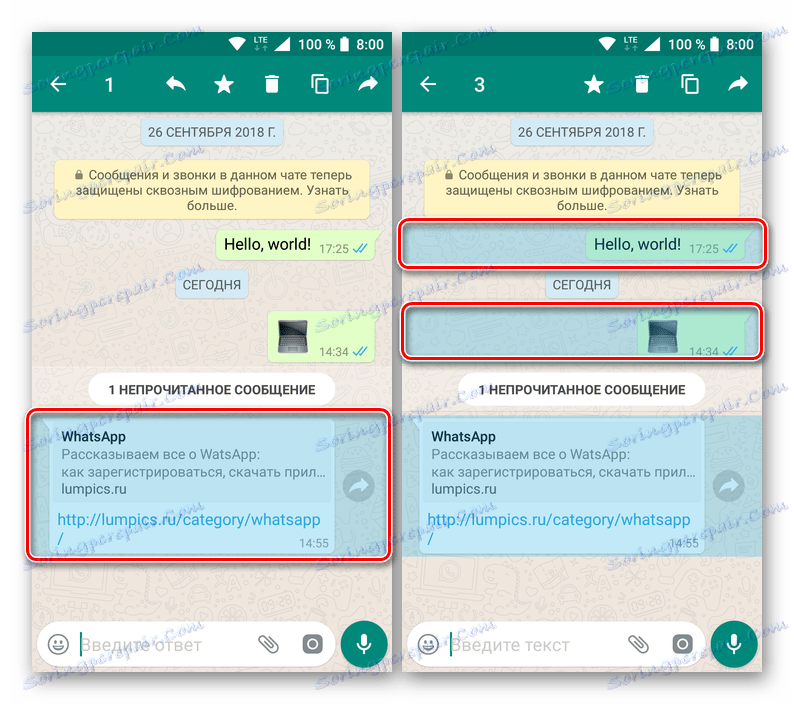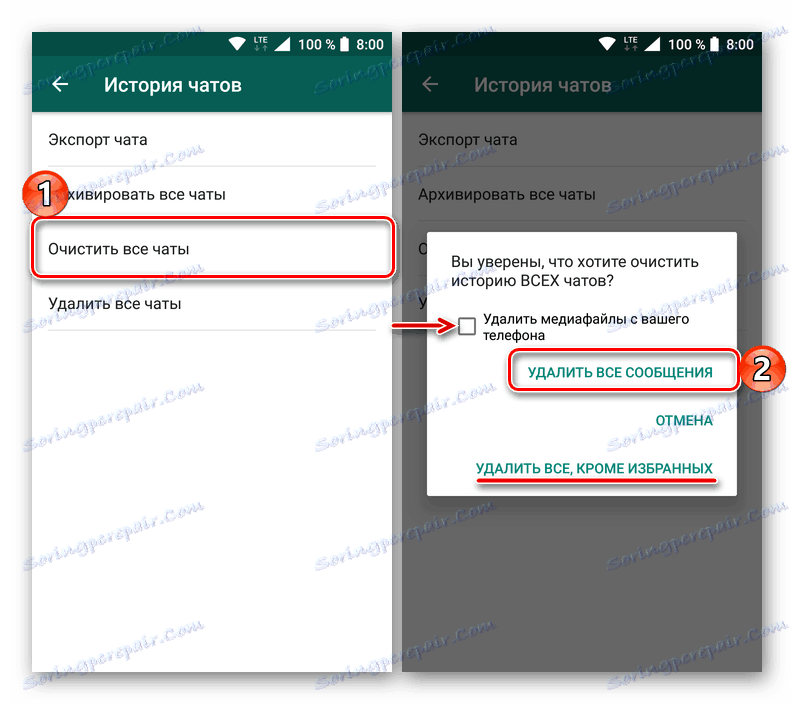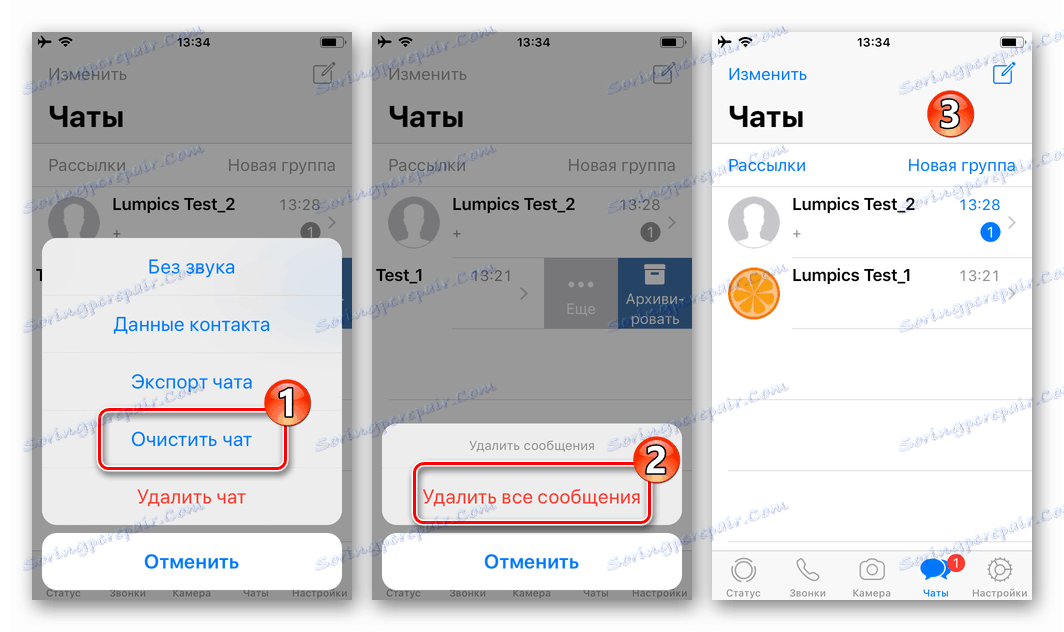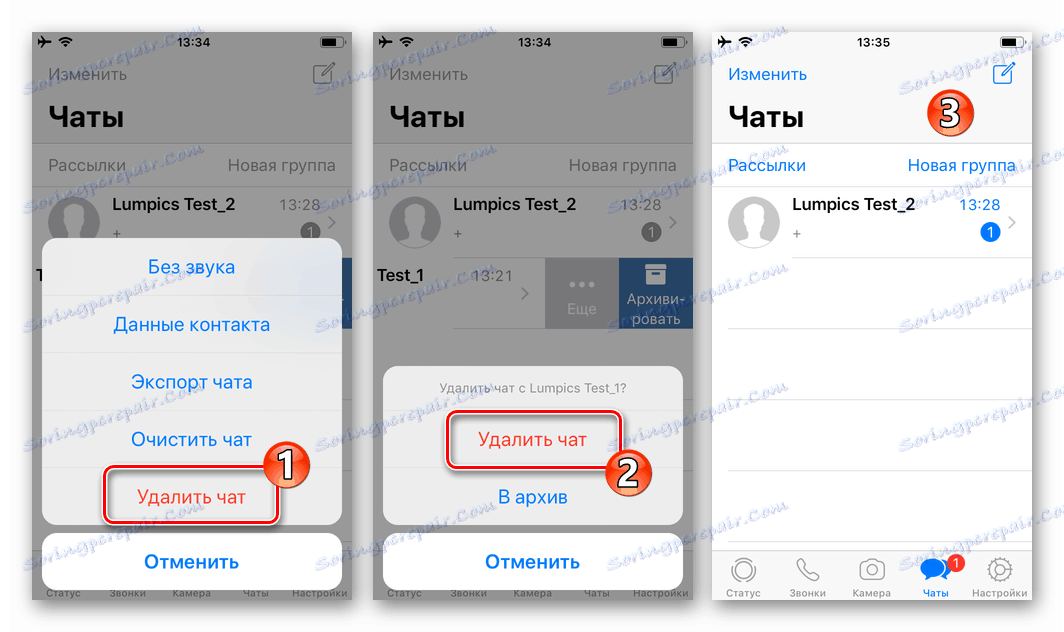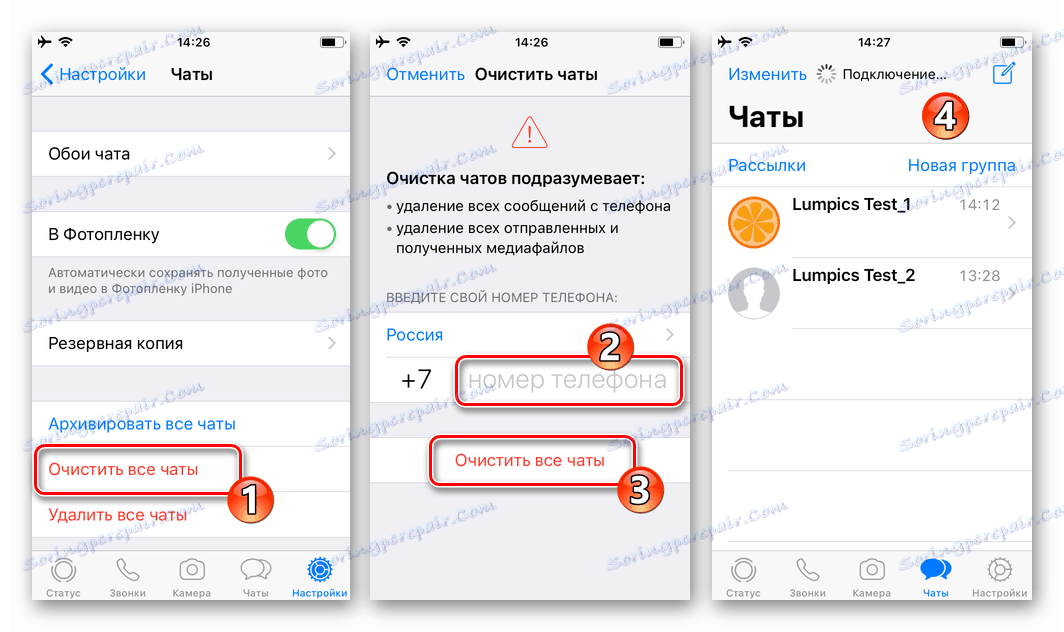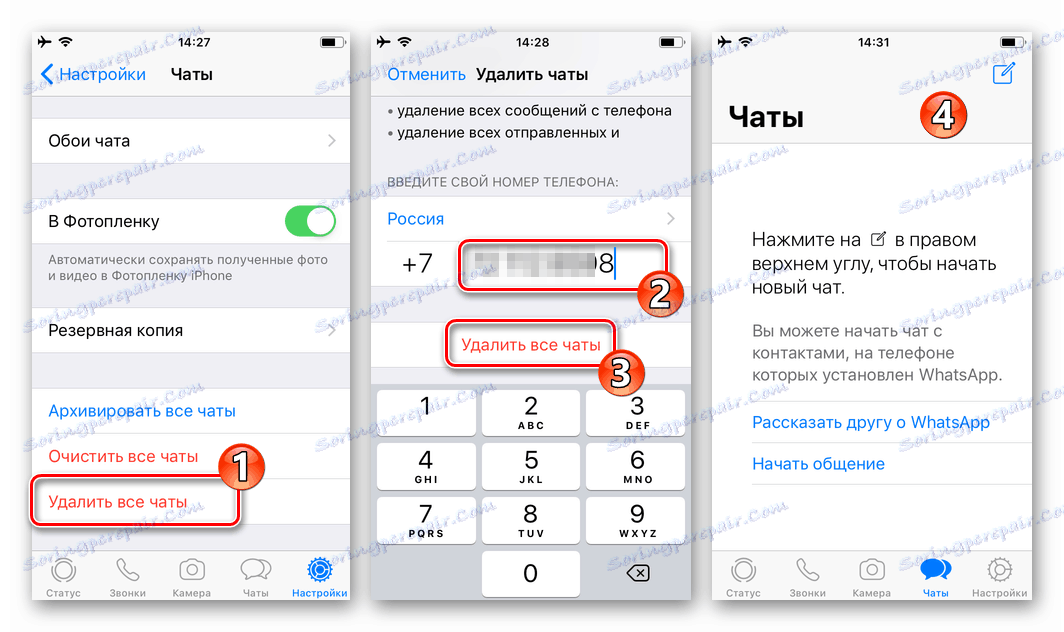Kako izbrisati chat u programu WhatsApp na Androidu, iOS-u i Windowsu
S aktivnim i dugoročnim korištenjem VotsAp glasnika, možete "nakupiti" dosta nepotrebnih ili beskorisnih korespondencija i poruka u njemu. Mnogi jednostavno ne obraćaju pažnju na njega, ali postoje korisnici koji su navikli riješiti se informacija koje nisu pravovremeno dostupne. Zato ćemo unutar našeg današnjeg članka govoriti o tome kako izbrisati korespondenciju WhatsApp-a na uređajima s različitim operacijskim sustavima - Windows , iOS , android ,
Napomena: Bez obzira na operativni sustav u kojem djeluje WatsAp, dopisivanje obrisano bilo kojim od gore navedenih metoda i dalje je dostupno u glasniku sugovornika s kojim su razmijenjene informacije!
sadržaj
android
Vlasnici pametnih telefona s najpopularnijim mobilnim operacijskim sustavom mogu izbrisati pojedinačne poruke VotsApe , specifični ili neki dijalozi, kao i potpuno očistiti svu korespondenciju u aplikaciji. Razmotrimo detaljnije algoritme djelovanja u svakom od određenih slučajeva.

Vidi također: Kako dodati ili izbrisati kontakt u whatsappu
Opcija 1: Odvojite poruke i dijaloge
Najčešće, korespondenciju, korisnici znače cijeli dijalog, ali ponekad je riječ o pojedinačnim porukama. U svakom od slučajeva, algoritam akcija je nešto drugačiji, pa ćemo o njima detaljnije opisati.
Pojedinačne poruke
Ako vam je zadatak riješiti samo neke poruke unutar jednog (ili više) razgovora u VotsApe-u, morate učiniti sljedeće:
- Na popisu WhatsApp chata (otvori se kad počne Messenger), idite na poruke (poruke) iz kojih želite izbrisati.
- Pronađite u korespondenciji stavku koju želite izbrisati i označite ga dugim dodirom.
![Odaberite poruku da biste je uklonili iz korespondencije u aplikaciji WhatsApp za Android]()
Napomena: Ako trebate izbrisati više od jedne poruke, nakon odabira prvog, samo označite ostatak dopisivanja dodirom zaslona.
- Na gornjoj ploči kliknite sliku košare i potvrdite radnje u skočnom prozoru klikom na "Ukloni od mene" . Nakon toga, stavke koje ste označili bit će izbrisane.
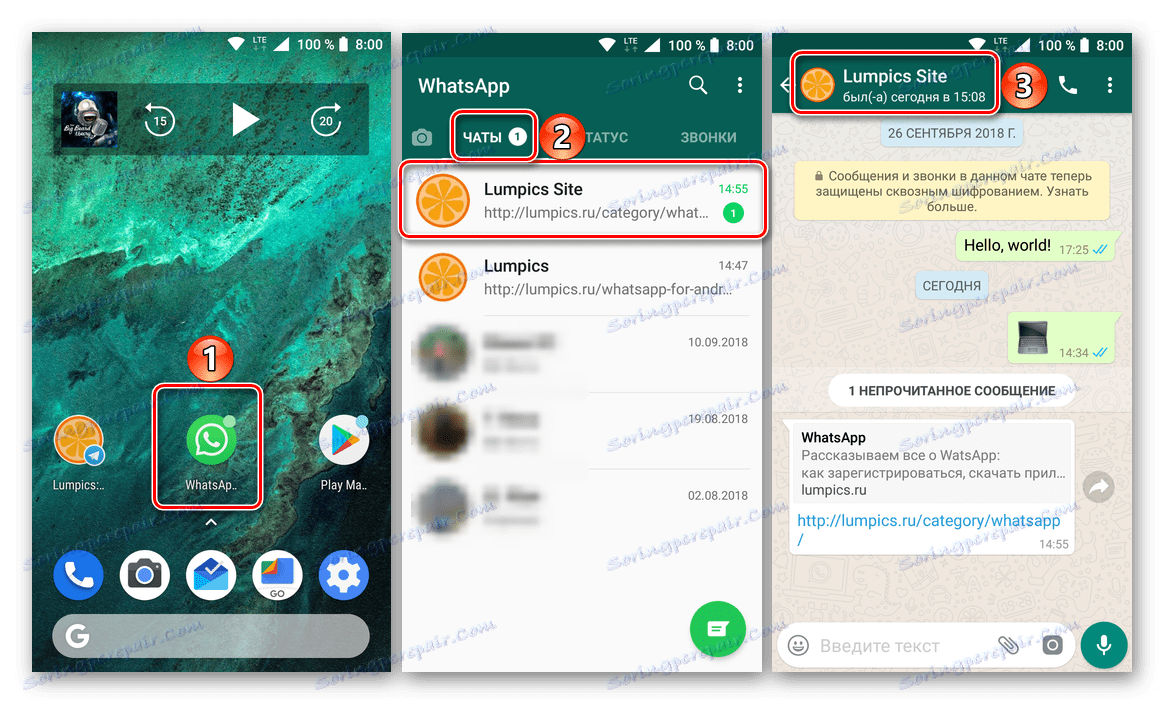
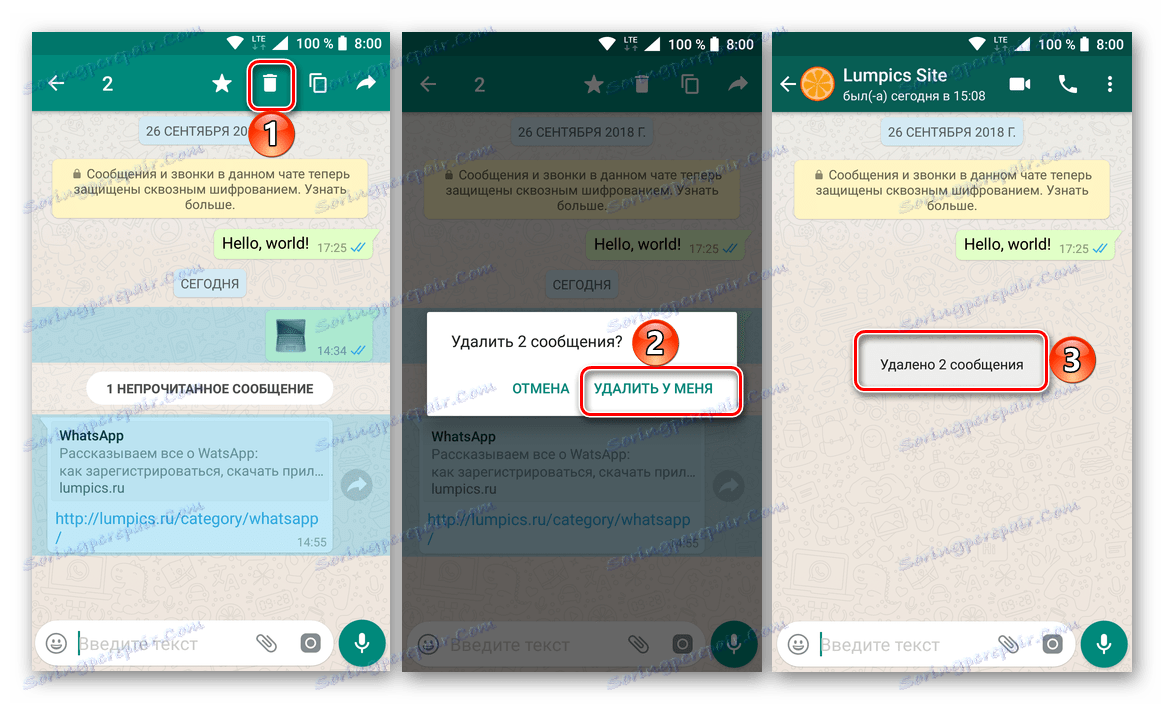
Slično tome, možete izbrisati bilo koje druge poruke u VotsAp-u, bez obzira na to koji su razgovori, kada i tko ih je poslao.
Sva korespondencija
Brisanje dijaloga je sasvim lakše. Evo što trebate učiniti:
- Na kartici "Chatovi" aplikacije WhatsApp pronađite onu koju želite očistiti i idite na njega.
- Dodirnite gumb izbornika u obliku tri okomite točke koje se nalaze u desnom kutu gornje ploče. Na popisu opcija koje se prikazuju odaberite "Više", a zatim "Izbriši chat" .
- Potvrdite svoje radnje u prozoru zahtjeva klikom na "Izbriši" . Osim toga, možete "Izbrisati multimedijske datoteke s telefona" , čime se oslobađaju neki memorijski prostor. Provjerite je li dopisivanje uspješno obrisano.
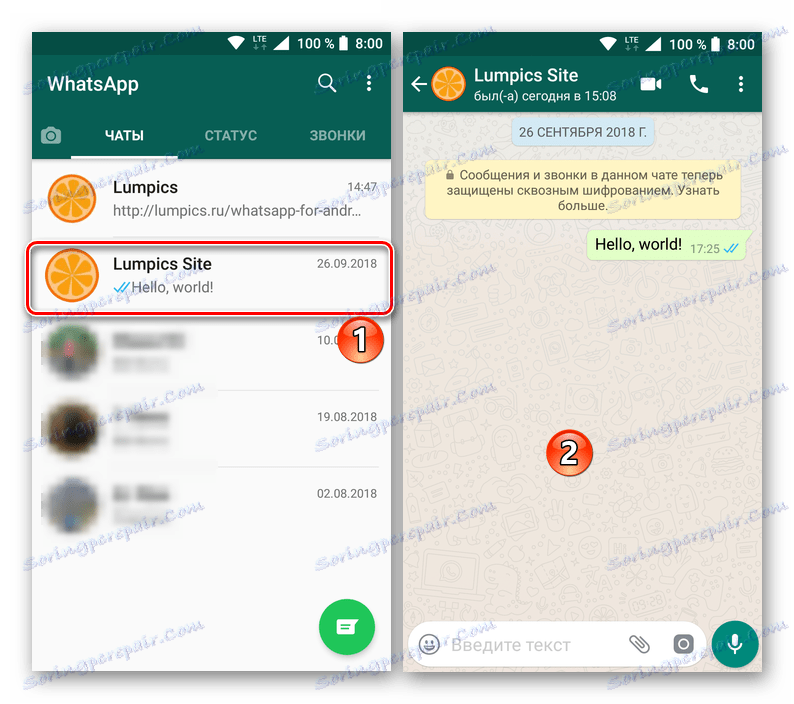
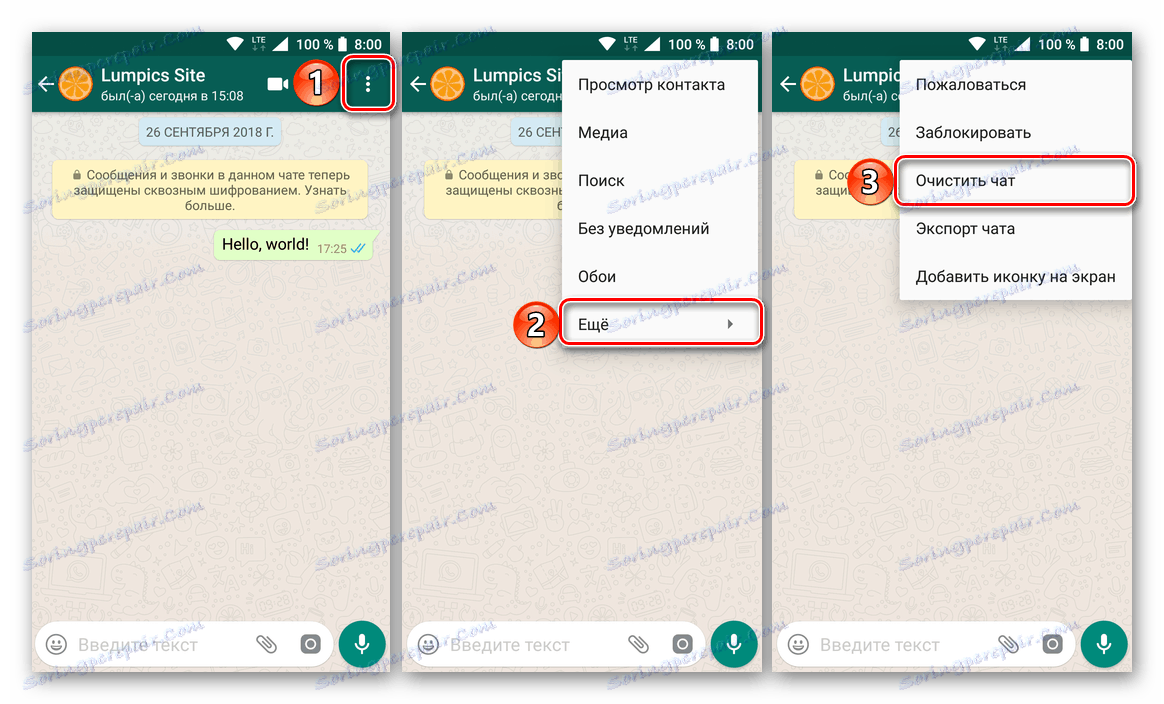
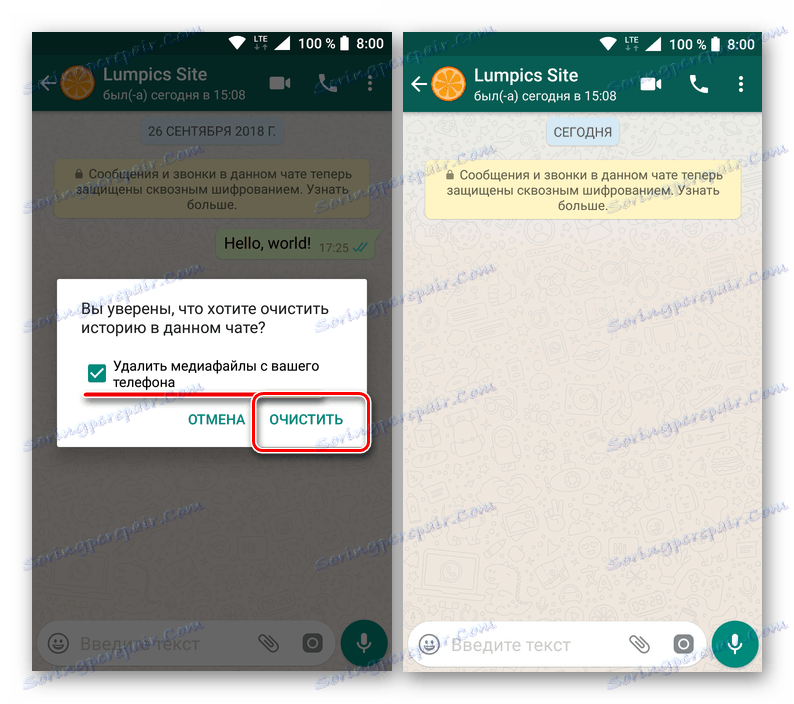
Od tog trenutka dijalog s korisnikom bit će izbrisani od poruka, no on će ostati na popisu za chat u glavnom prozoru glasnika. Ako trebate izbrisati ne samo samu korespondenciju, već i spomenuti, slijedite ove korake:
- Označite čavrljanje s kojega se želite riješiti, dugo dodirnite na zaslonu.
- Kliknite ikonu košarice na gornjoj traci.
- Potvrdite svoje radnje u skočnom prozoru i provjerite je li odabrani chat uspješno izbrisan.
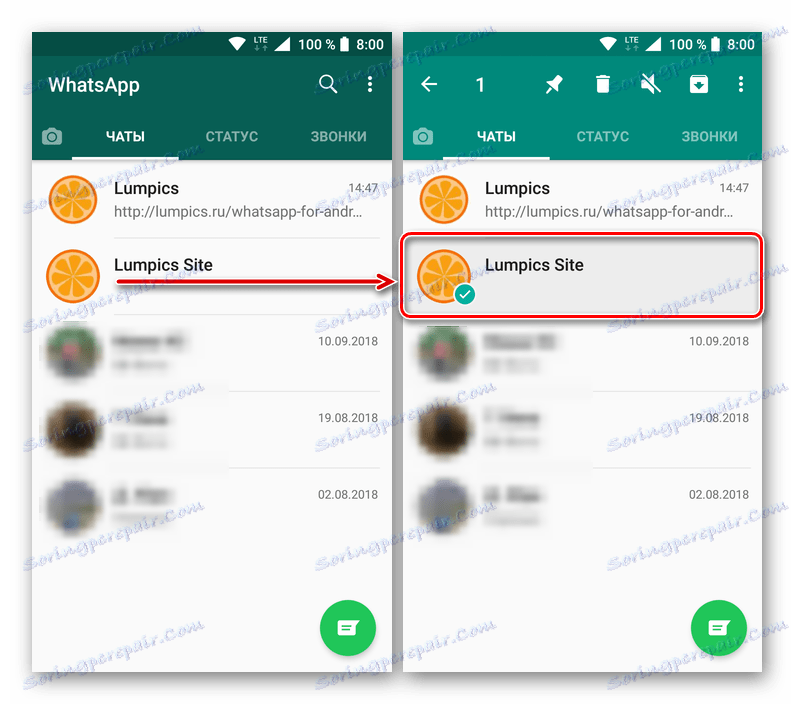
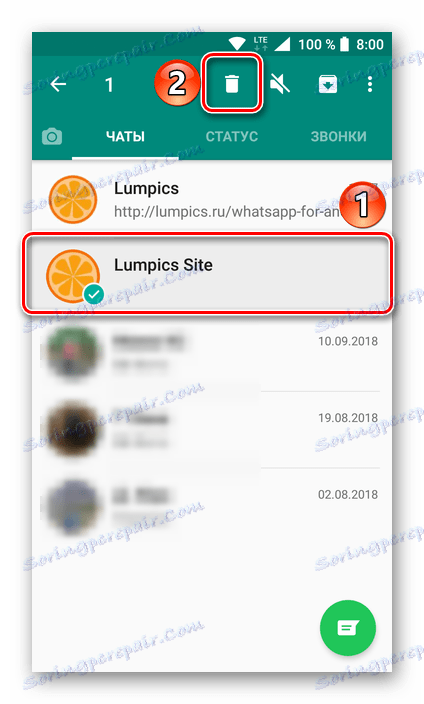
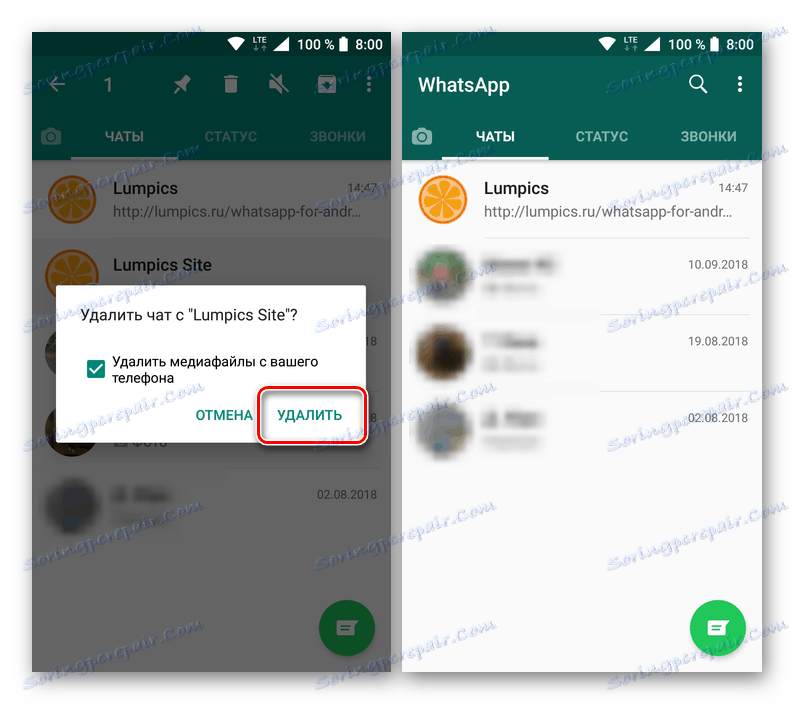
Na isti način možete jednostavno zaobići potrebu za čišćenjem VotsAp chata tako što ćete ga označiti u glavnom prozoru i trajno poslati u koš za smeće.
Opcija 2: neka ili sva dopisivanja
Ako ne želite zanemariti brisanje pojedinačnih poruka "točke" ili jednostavno nemate dovoljno čišćenja i / ili brisanja pojedinačnih chatova, možete se riješiti nekoliko, čak i svih korespondencija.
Individualni razgovori
Nakon pregleda gore navedenog algoritma akcije, koji vam omogućuje brisanje jedne korespondencije, vjerojatno biste mogli shvatiti kako se možete riješiti nekoliko njih na isti način.
- U prozoru "Chatovi" aplikacije WhatsApp koristite dugo dodirivanje zaslona kako biste istaknuli jedan od onih dijaloga koje planirate izbrisati. Dalje, istaknite drugu nepotrebnu korespondenciju, "usmjeravajući ih" prstima.
- Na alatnoj traci, koja se nalazi u gornjem dijelu sučelja glasnika, kliknite sliku košarice. U skočnom prozoru odaberite "Izbriši" i, ako to smatrate potrebnim, označite opciju "Brisanje multimedijskih datoteka s telefona".
- Razgovori koje ste odabrali bit će izbrisani s popisa za chat, nakon čega ih možete vratiti samo iz sigurnosne kopije.
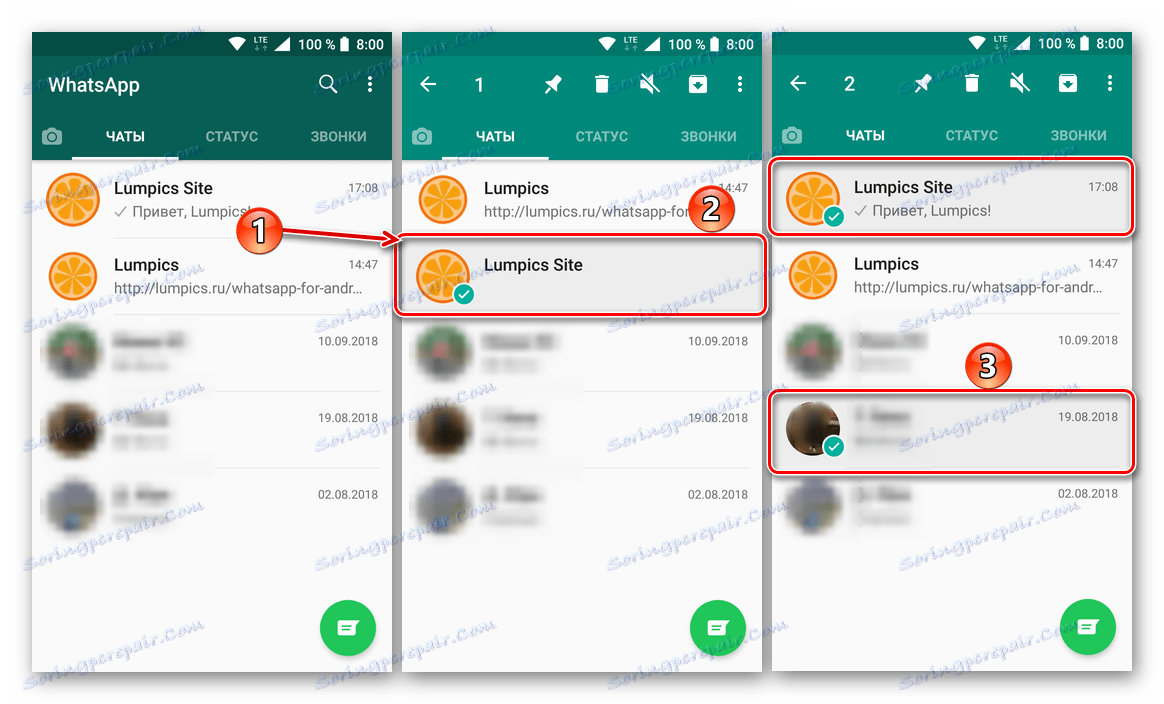
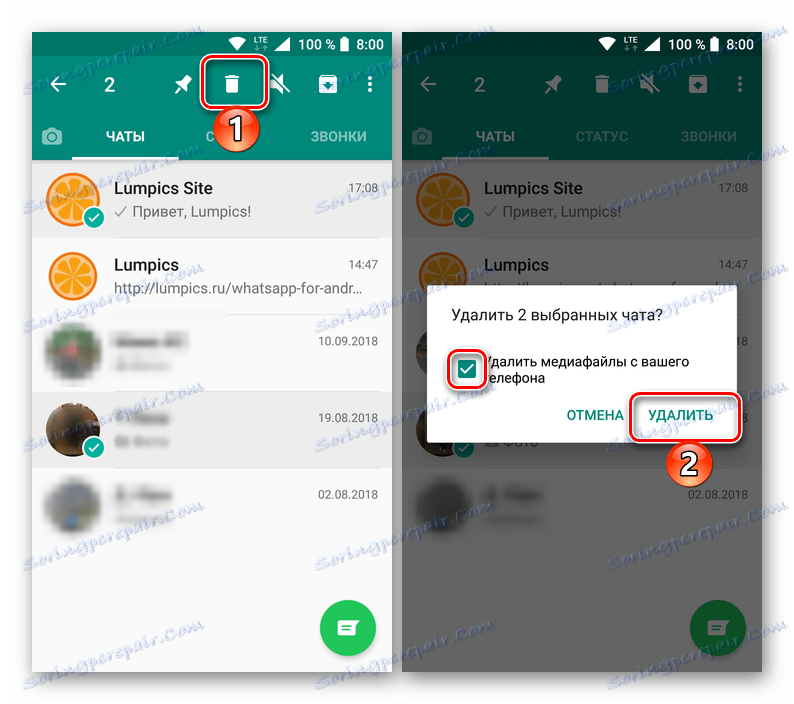
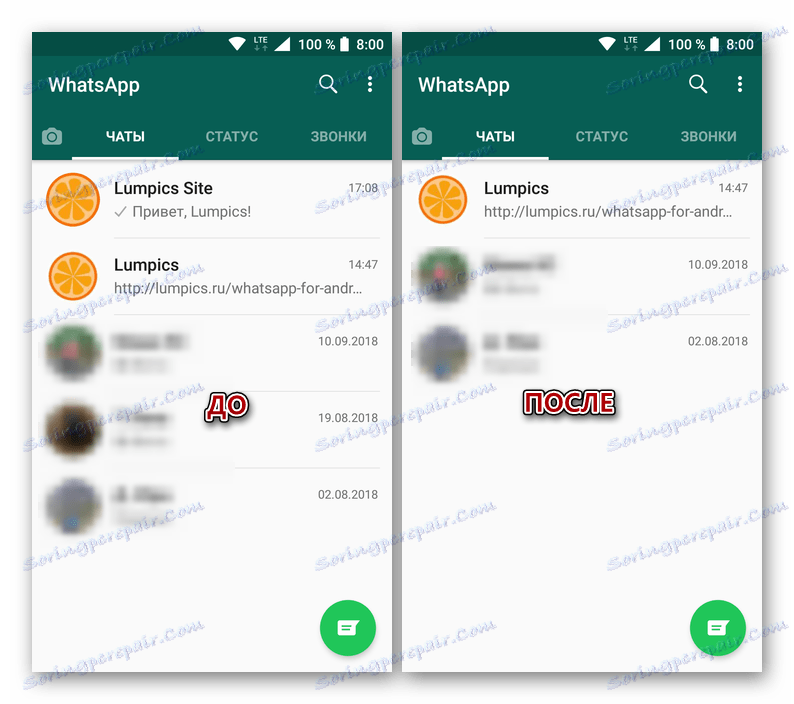
Sva korespondencija
Ako želite izbrisati sve sobe za razgovor u VotsAp-u, a nemate ih mnogo, jednostavno upotrijebite gore navedeni način - odaberite ih sve, a zatim ih pošaljite na košaru za dobro. Međutim, ako ima desetaka ili čak stotina korespondencija, a želite se riješiti svima, bolje je koristiti sljedeće preporuke:
- Otvorite karticu za chat u programu WhatsApp i kliknite tri okomite točke koje se nalaze u gornjem desnom kutu. Na izborniku koji će se pojaviti odaberite opciju "Postavke" .
- Dodirnite stavku "Chatovi" , a zatim idite na " Povijest chata " (ne najlogičnije ime opcija sadržanih u ovom odjeljku).
- Odaberite jednu od dvije opcije po vlastitom nahođenju:
- "Obriši sve razgovore" ;
- "Brisanje svih razgovora".
Prva vam dopušta starija korespondencija, ali ostavite izravno imena korisnika s kojima ste govorili, u prozoru "Chatovi" sve poruke i multimedija bit će izbrisane. Osim toga, moguće je "Izbriši sve osim omiljenih" , za koje je osigurana odgovarajuća stavka.
![16]()
Odabirom druge opcije izbrisat ćete ne samo sadržaj korespondencije, već i njihovo "spominjanje" u "Chatovima" , tako da prva kartica glasnika bude prazna.
- Potvrdite svoje namjere u skočnom prozoru (pogledajte gore navedene slike) klikom na "Izbriši sve poruke" ili "Izbriši" , ovisno o odabranim opcijama. Pored toga, možete izbrisati ili ostaviti sve multimedijske datoteke koje su bile u korespondenciji, postavci ili obrnuto, uklanjanjem odgovarajućih stavki.
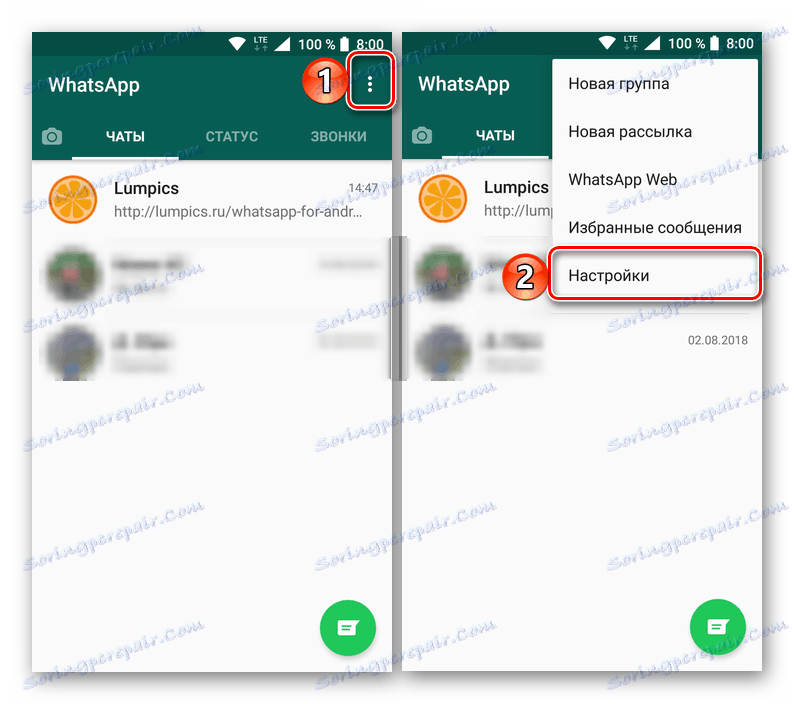
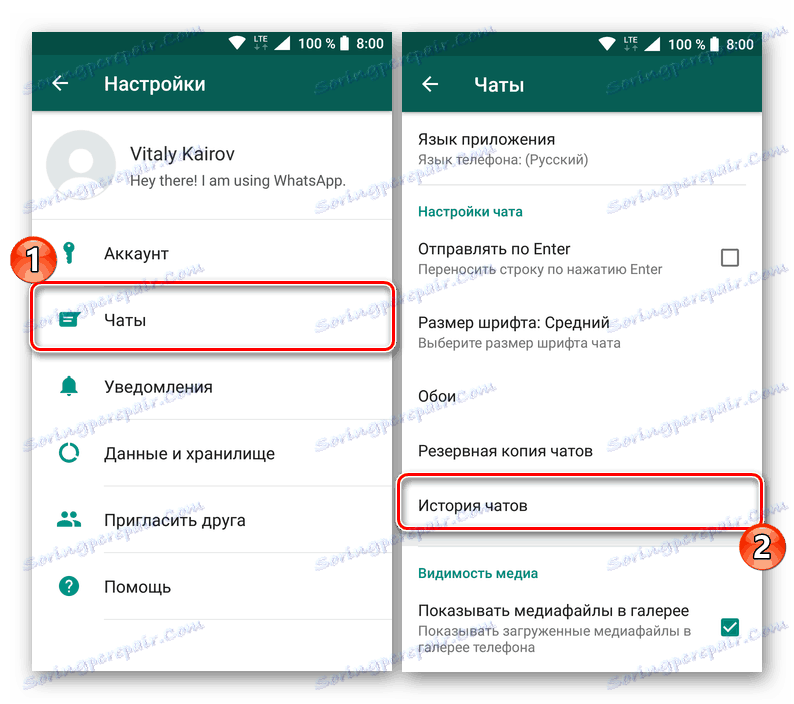
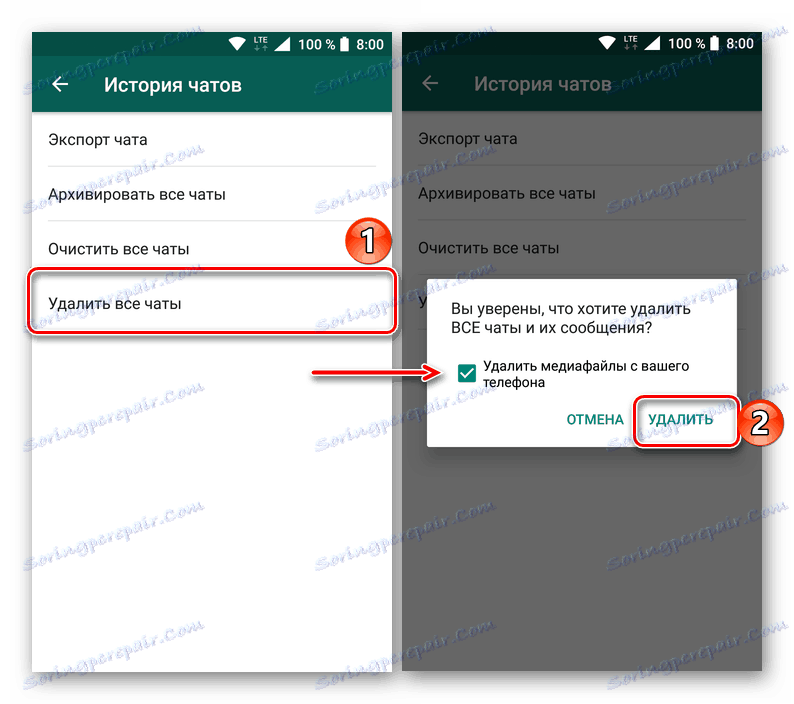
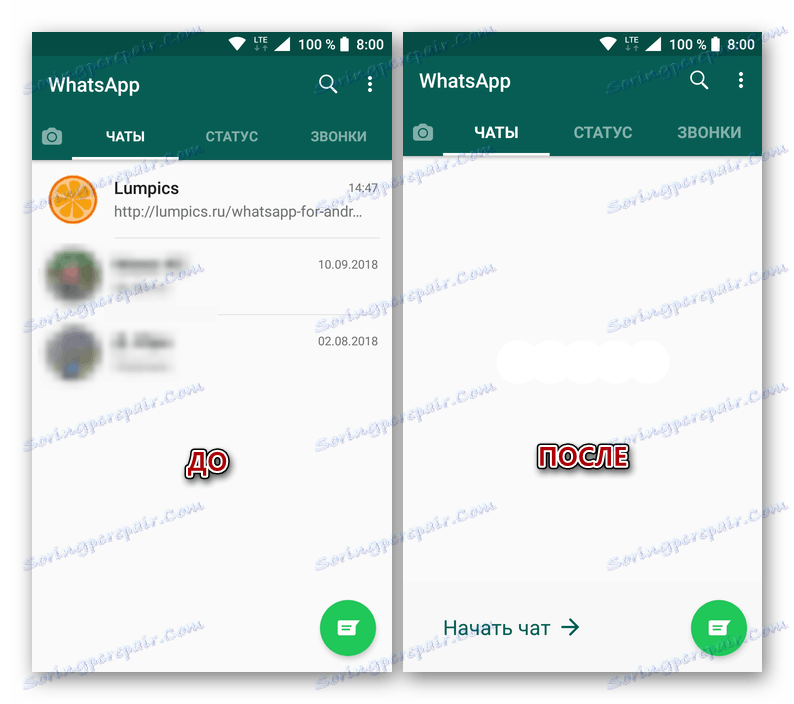
Nakon što slijedite ove jednostavne korake, riješit ćete se svih poruka u VotsAp i / ili svim razgovorima.
iPhone
Postupak brisanja korespondencije u sustavu Whatsapp za iPhone kao u drugim operativnim sustavima, ne zahtijeva mnogo napora. Da biste izbrisali razgovor nekih poruka ili uklonili dijalog s bilo kojim sugovornikom u potpunosti, možete ići na različite načine.
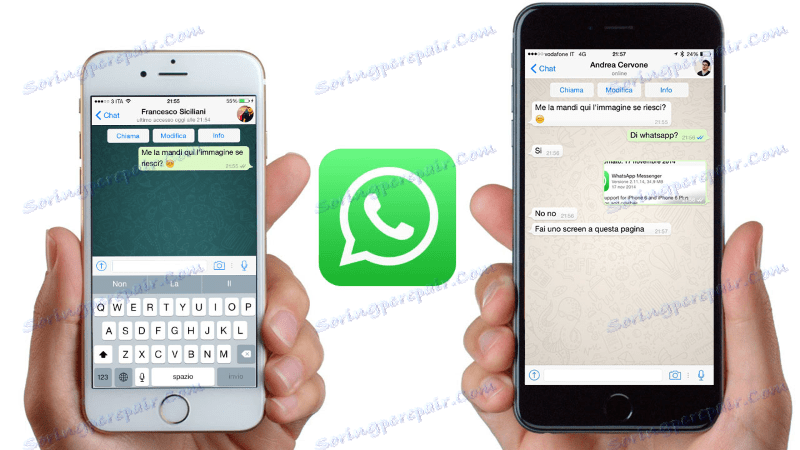
Metoda 1: Odvojite poruke i dijaloge
Prva metoda uklanjanja neželjenih ili neželjenih informacija primljenih / poslanih putem programa WhatsApp je brisanje jedne, nekoliko ili svih poruka u chat (s).
Jedna ili više poruka
- Pokrenite instant messenger i idite na karticu "Chat" . Otvaramo razgovor koji namjeravamo izbrisati djelomično ili u potpunosti.
- Na zaslonu dijaloga nalazimo poruku da se uništi, dugo pritiskom na tekst ili podatke pozivamo izbornik akcije. Pomičite se kroz popis opcija pomoću gumba s slikom trokuta, pronađite i dotaknite stavku "Izbriši" .
- Potvrdni okviri će se prikazati pored stavki razgovora, a pored poruke s kojom je započeo postupak pojavit će se kvačica. Ako je potrebno, brisanje i ostale poruke opremite ih oznakama. Nakon što ste odabrali, dodirnite je smeće na dnu zaslona s lijeve strane.
- Potvrda potrebe za uništenjem poruke je pritiskom na gumb "Izbriši od mene" , nakon što ga dodirnete, elementi koji su prethodno navedeni nestat će iz korespondencije.
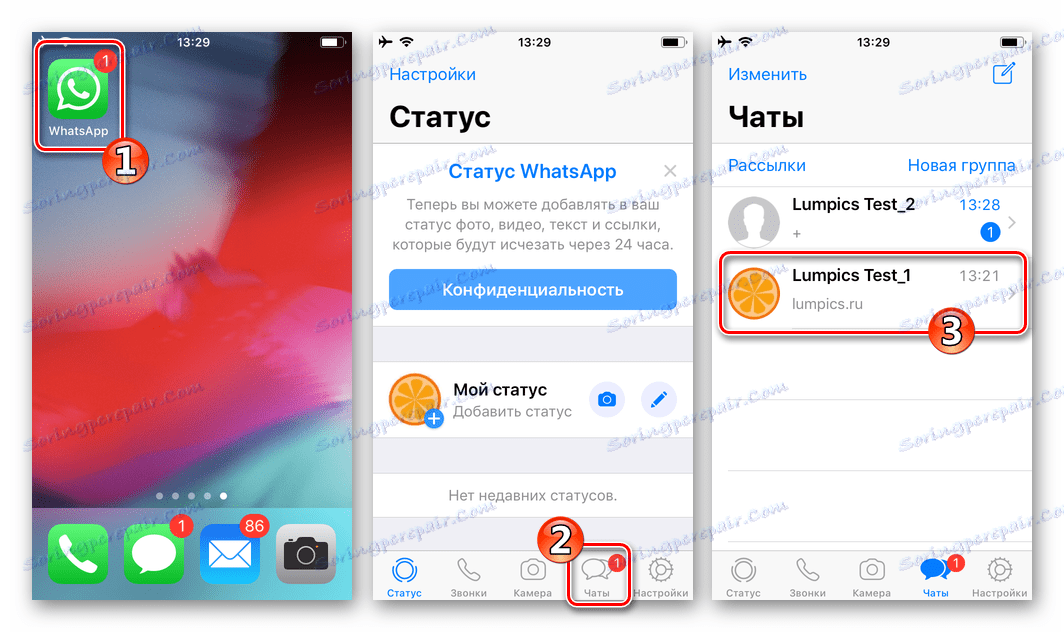
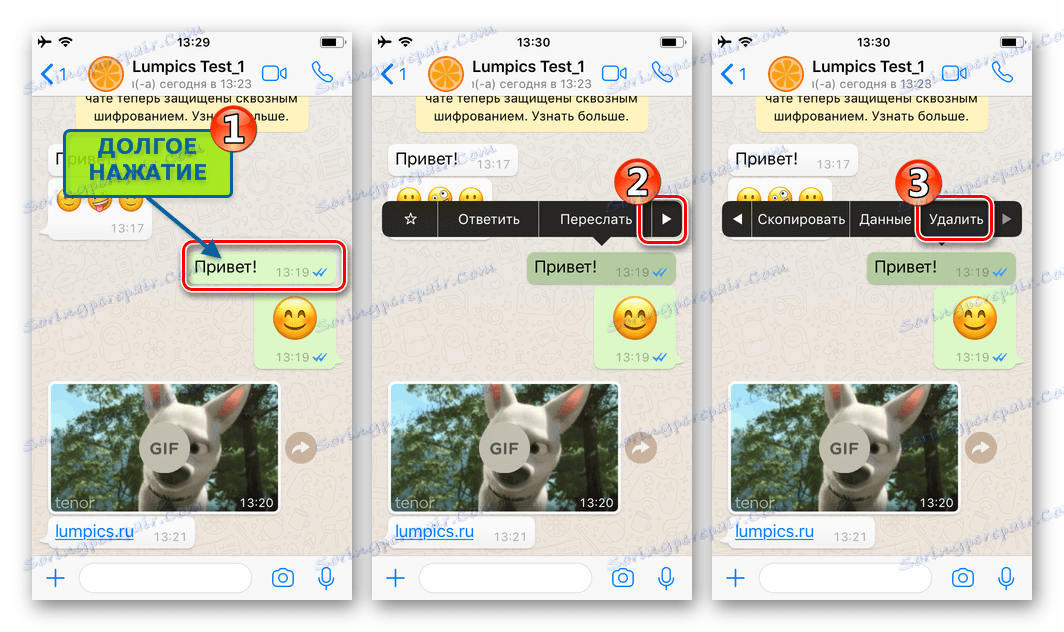
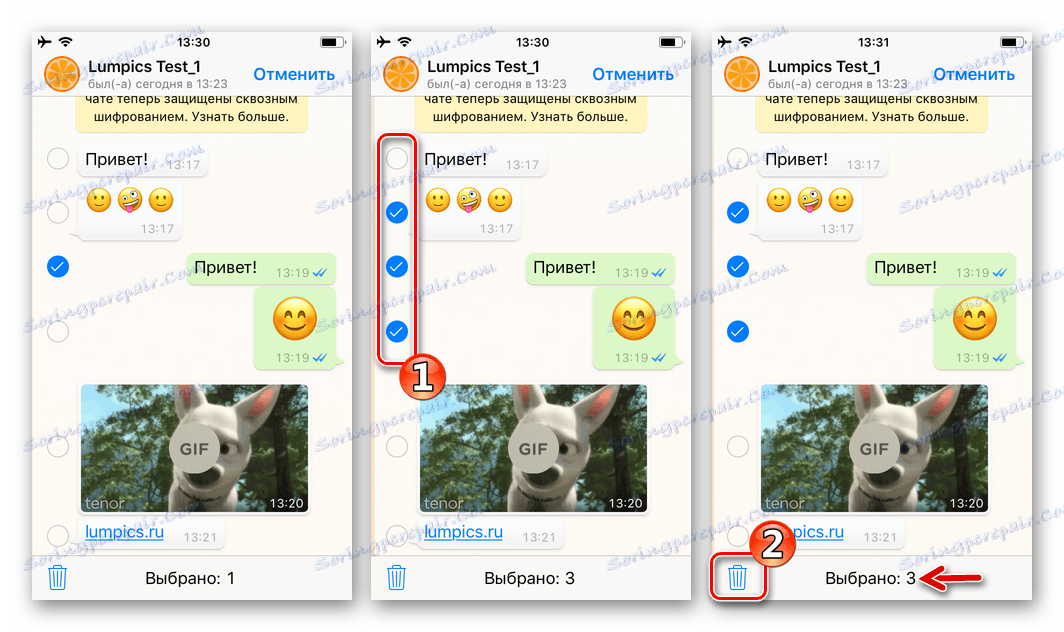
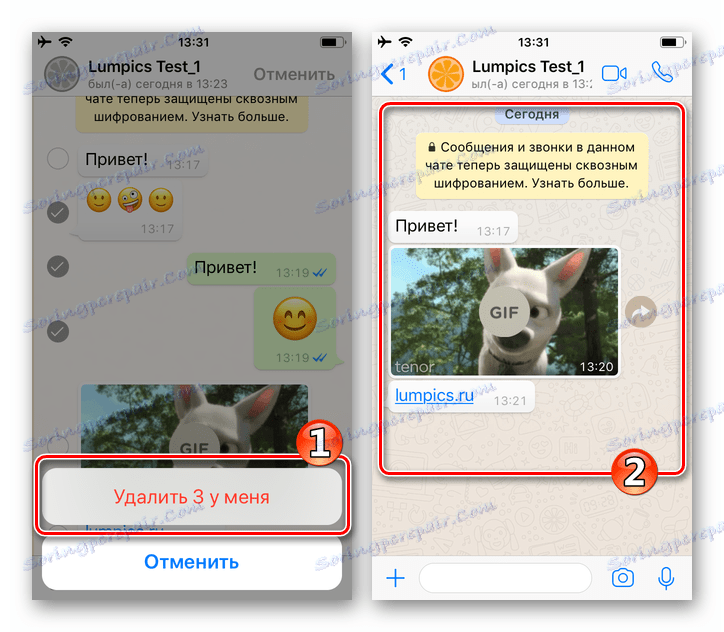
Dijalog je posve
Naravno, pomoću gore opisane metode možete izbrisati sve poruke iz bilo kojeg razgovora s partnerom WhatsApp, ali ako trebate potpuno uništiti sadržaj pojedinačnih chatova, to možda neće biti vrlo povoljno i dugotrajan ako je korespondencija velika. Za brzi uklanjanje svih poruka istovremeno bolje je koristiti sljedeću uputu.
- Otvaramo ciljni dijalog i na vrhu zaslona dodirnemo ime sudionika WattsAp s kojim se provodi razgovor.
- Pomaknite se prema dolje prikazanoj opciji i pronađite stavku "Izbriši chat" , dodirnite je. Potvrđujemo želju za uništenjem korespondencije klikom na "Izbriši sve poruke" .
- Vraćajući se dijalogu, promatramo nepostojanje bilo kakvih tragova poruka koje je poslan od strane sugovornika ili koji mu je ranije primio.
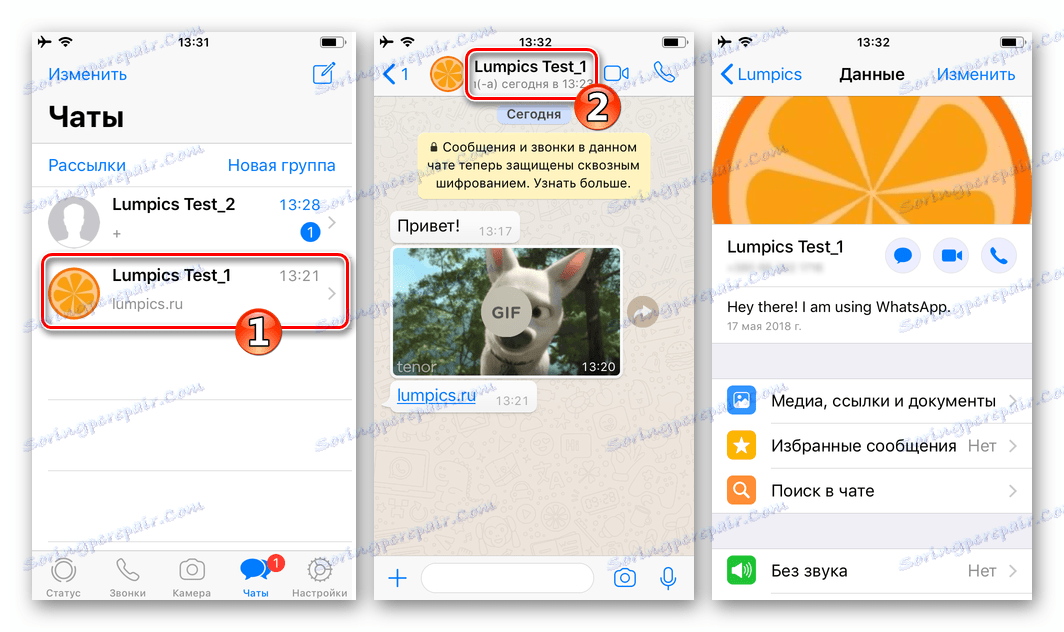
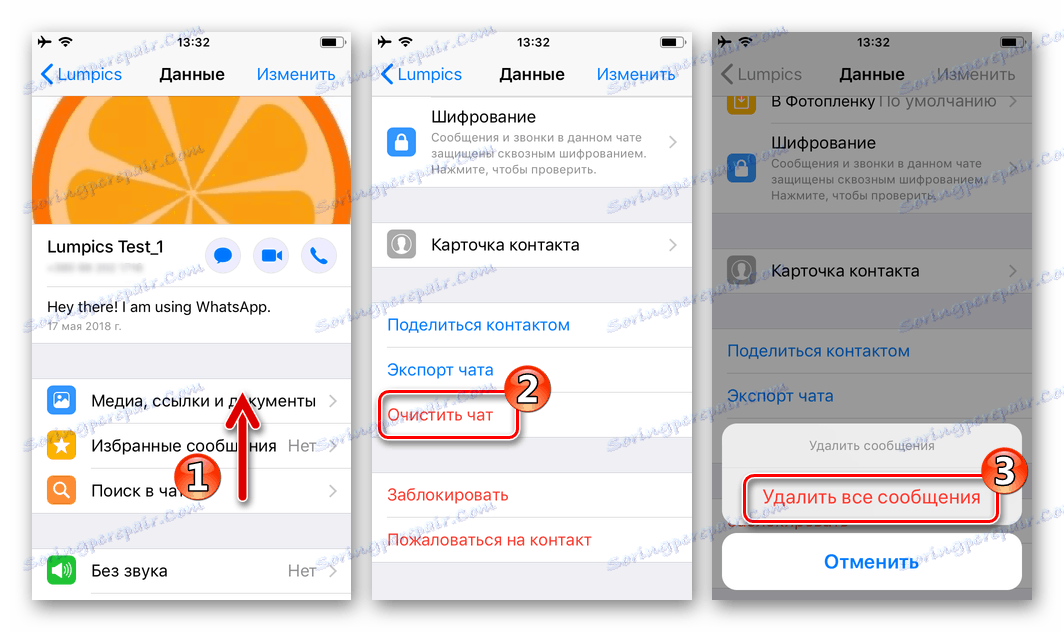
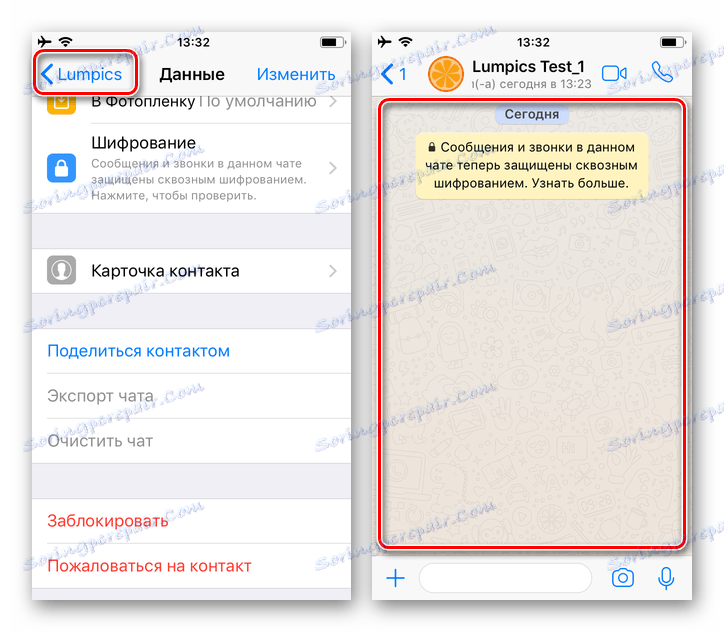
Druga metoda: neka ili sva korespondencija
Uništavanje cijelih razgovora nije rijedak zadatak kada radite s WhatsApr-om. Na primjer, nakon uklanjanja kontakata iz adresara, dopisivanje s njima ostaje netaknuto i mora se izbrisati zasebno. Za masovnu brisanje informacija prenesenih ili primljenih putem trenutačnog Messenger, aplikacija klijenta aplikacije za iOS pruža dvije mogućnosti.
Vidi također: Uklonite kontakte s usluge WhatsApp za iPhone
Odvojite dijaloge
Da biste izbrisali korespondenciju s zasebnim sugovornikom, ne možete otvoriti chat s njim, kao što je gore opisano, ali koristite funkcije dostupne na zaslonu s popisom naslova svih razgovora. To je naročito prikladno ako je potrebno izbrisati nekoliko razgovora koji su ikada bili stvoreni - ponovite dolje navedene upute za svaki razgovor koji je postao nepotreban.
- Idite na karticu "Chatovi" aplikacije WhatsApp za iPhone i pronađite razgovor koji želite očistiti ili izbrisati. Kliknite zaglavlje za chat i pomaknite ga ulijevo dok se ne prikaže gumb "Više" . Ne pokušavamo premjestiti stavku do kraja zaslona, inače će se dopisivanje automatski slati u arhivu.
- Dodirnite "Više" u dijaloškom izborniku, što će dovesti do prikaza popisa radnji dostupnih za odabrani chat.
- Zatim ćemo postupati ovisno o željenom rezultatu:
- Ako želite izbrisati sve poruke poslane i primljene kao dio razgovora, odabiremo "Obriši razgovor" , ali sam dijalog trebao bi ostati dostupan u odjeljku "Chat" u WattsAapu za razmjenu informacija u budućnosti. Na sljedećem zaslonu dodirnite "Izbriši sve poruke" .
- Dodirnite "Obriši chat" ako namjeravate uništiti poruke i datoteke iz korespondencije, kao i ukloniti naslov za dijalog s onih dostupnih na kartici "Chatovi" . Zatim potvrđujemo zahtjev glasnika klikom na "Izbriši chat" na dnu zaslona.
![WhatsApp za iPhone uklanja sve poruke u dijalogu iz izbornika chata]()
![30]()
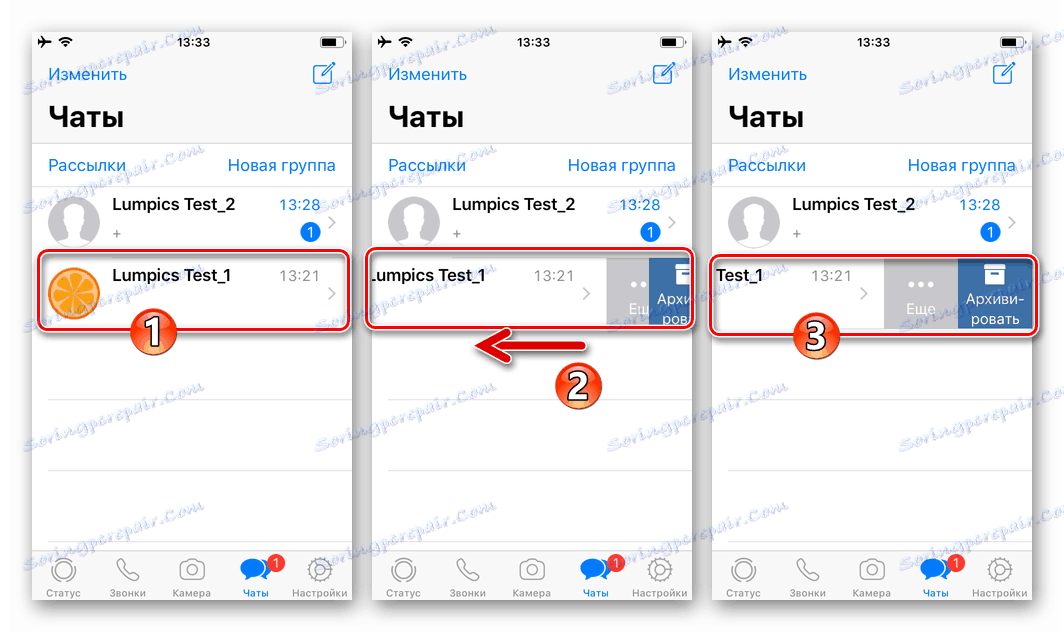
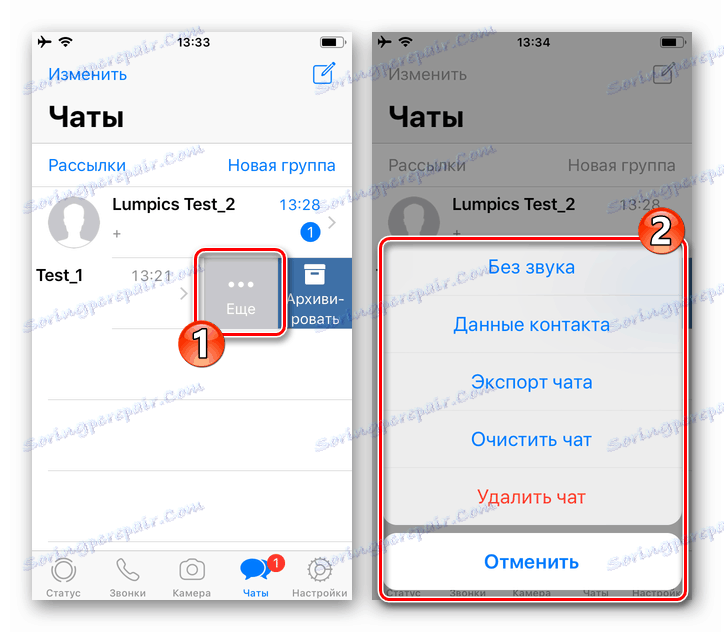
Sva korespondencija
Gore opisane metode za uništenje korespondencije kroz WhatsApp uključuju uklanjanje pojedinačnih poruka ili razgovora s određenim sugovornicima u cijelosti. Međutim, ponekad je potrebno izbrisati iz telefona apsolutno sve informacije primljene i primljene putem instant messenger. Ova značajka klijenta aplikacije za iOS također je dostupna.
- Nakon otvaranja glasnika i dodirivanja odgovarajuće ikone u donjem desnom kutu zaslona, idite na "Postavke" WhatsApp. Na popisu koji će se pojaviti odaberite stavku "Razgovori" .
- Zatim kliknite naziv neke od funkcija:
- "Obriši sve razgovore" - za brisanje svih poruka iz svih razgovora ikada stvorenih.
- "Brisanje svih chatova" - uništiti ne samo sadržaj dijaloga, već i vlastitu. Ovim izborom, VatsAp će se vratiti u stanje kao da je počeo po prvi put, dakle, ne postoji dostupan chat u odgovarajućem odjeljku.
![WhatsApp za iOS brisanje poruka iz svih postojećih razgovora]()
![33]()
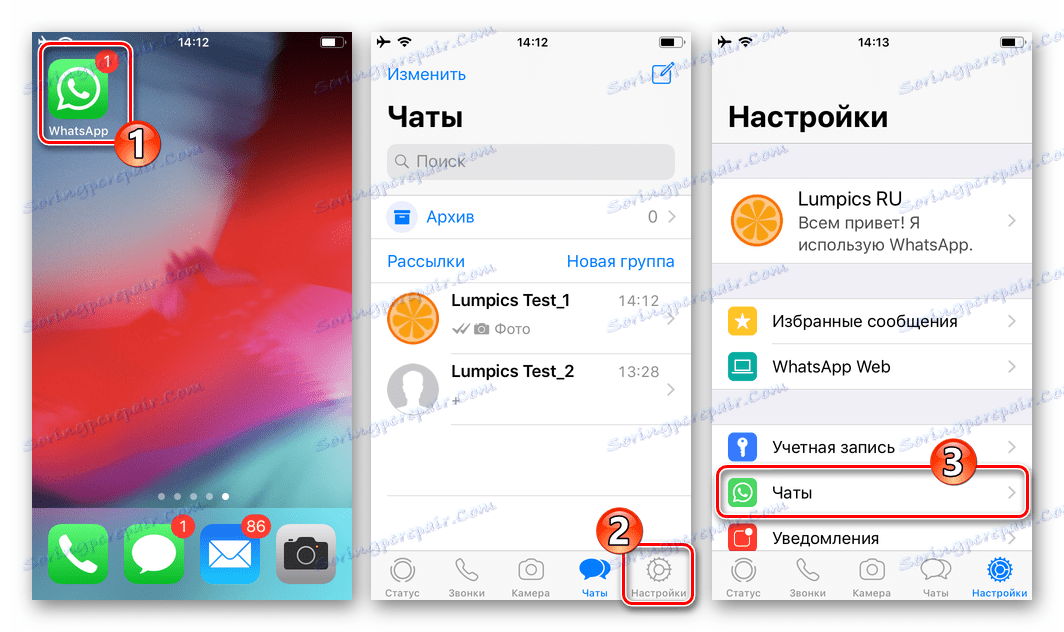
Kao što se može vidjeti na gore opisanim snimkama zaslona, za potvrdu pokretanja postupka uklanjanja za apsolutno sva dopisivanja u programu WhatsApp, morat ćete unijeti telefonski broj koji se koristi kao identifikator u Messengeru, a zatim kliknite "Obriši / izbriši sve chatove" .
Windows
Unatoč činjenici da Whatsapp za PC ne može funkcionirati samostalno bez instaliranog klijenta za glasnike u mobilnom uređaju, sposobnost brisanja pojedinačnih poruka i chatova u potpunosti je prisutna u aplikaciji, iako je nešto ograničena u usporedbi s Androidom i IOS-om.

Metoda 1: Obriši poruke
Da biste izbrisali zasebnu poruku u dijalogu, morate izvršiti tri jednostavna koraka.
- Pokrećemo Vatsap za PC, idemo na dijalog, pomičemo pokazivač miša preko poruke koju želite izbrisati. Čim se to učini, u gornjem desnom kutu područja s primljenim ili poslanim podacima pojavit će se vrsta strelice prema dolje, koju biste trebali kliknuti.
- Na izborniku koji se otvori odaberite stavku "Izbriši poruku" .
- Kliknite "DELETE FROM ME" u brzom prozoru glasnika.
- Nakon potvrde namjere brisanja zasebnog elementa dopisivanja poruka će nestati iz povijesti razgovora.
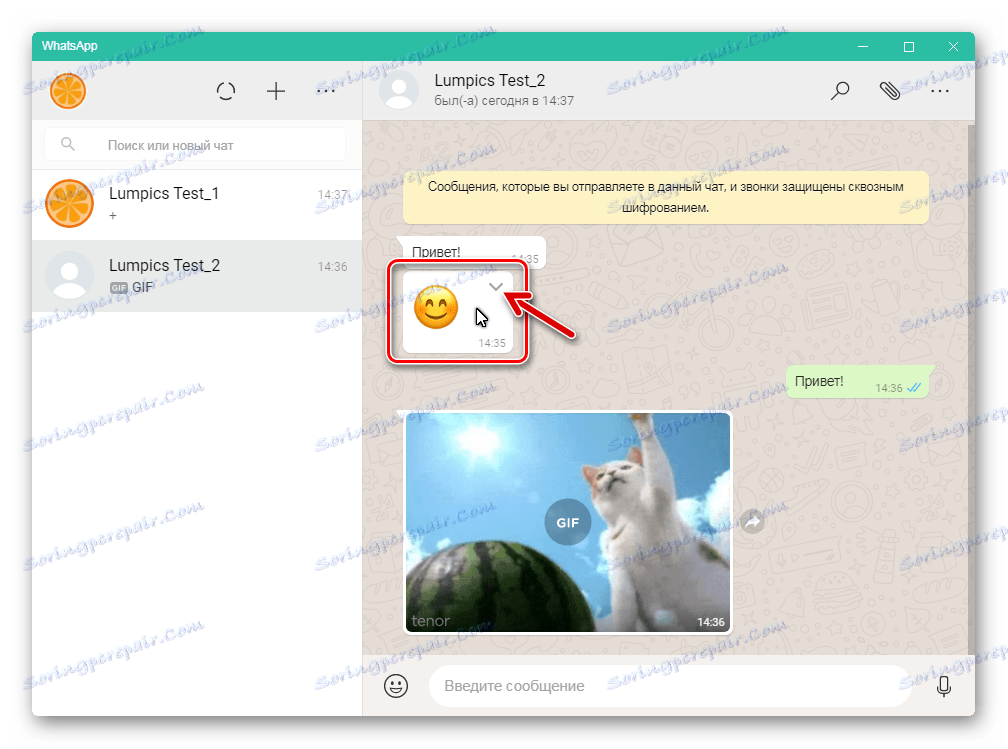
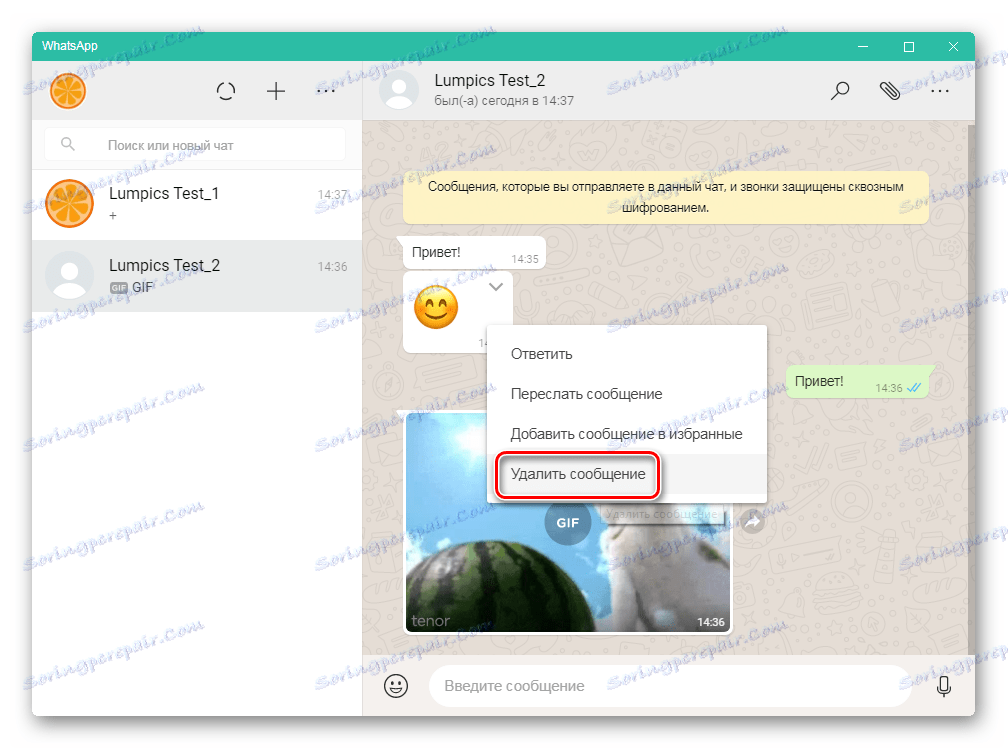
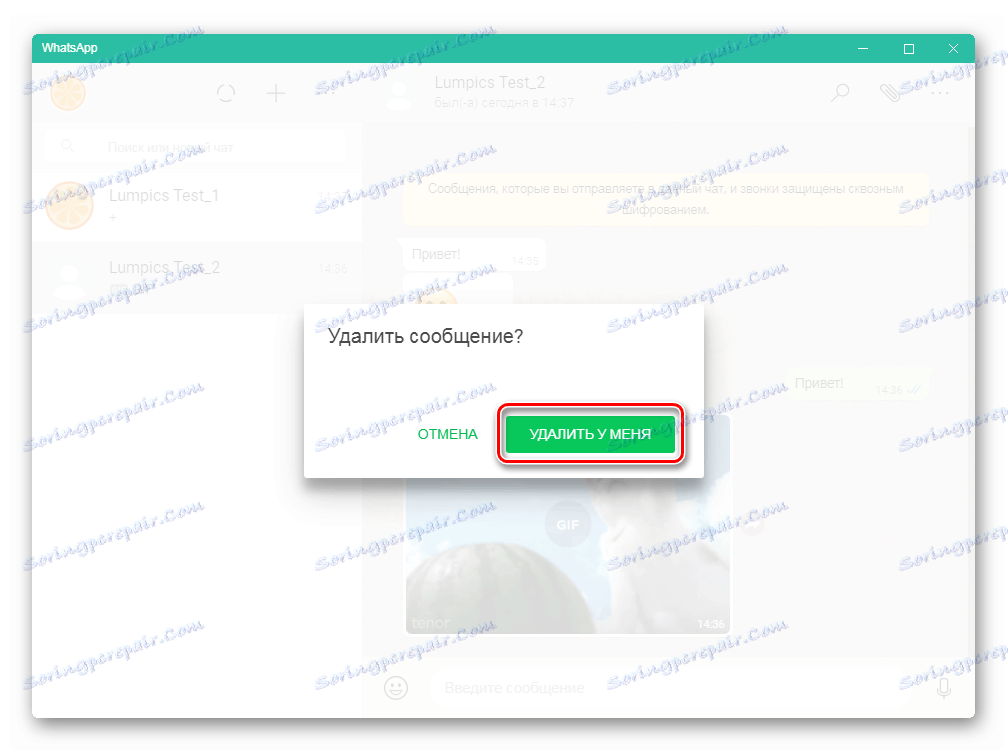
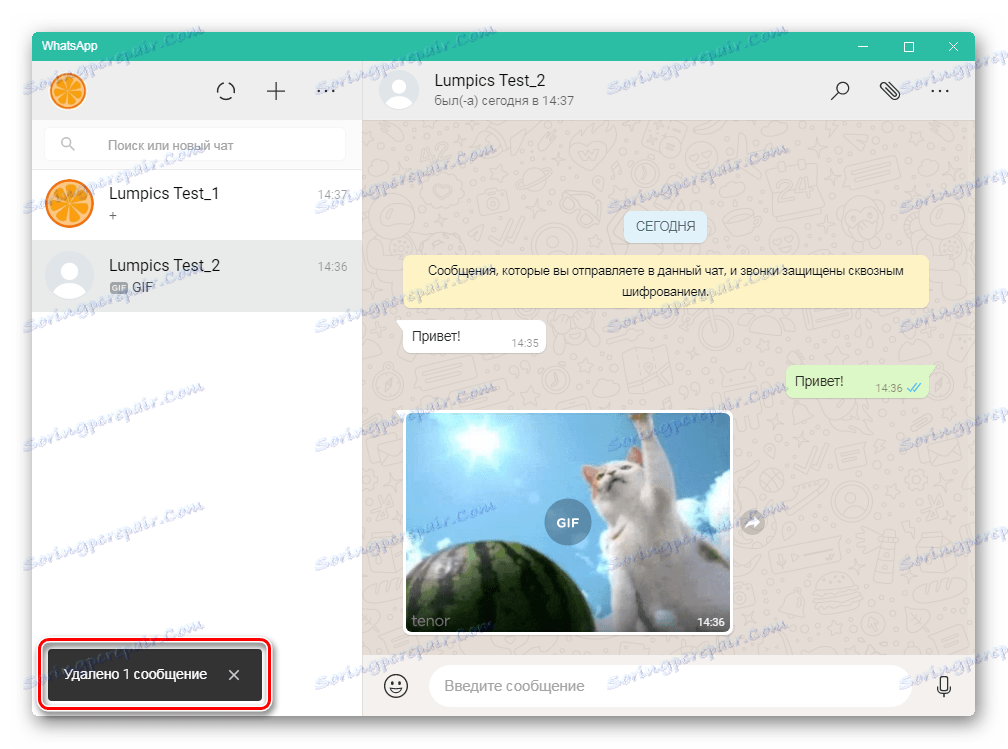
2. način: izbrišite dijaloge
Da biste uništili cijeli razgovor s drugim sudionikom WhatsApp-a putem Windows klijenta poslanika, učinite sljedeće.
- Desnom tipkom miša kliknite naslov dijaloga u lijevom dijelu WattsAn prozora kako biste otvorili izbornik akcije. Zatim kliknite "Izbriši chat" .
- Potvrđujemo potrebu za uništenjem informacija klikom na "DELETE" u prozoru upita.
- Po završetku postupka, naslov nepotrebnog dijaloga nestat će s popisa dostupnih u Messengeru za računalo, kao i na popisu "glavne" aplikacije WhatsApp instalirana na mobilnom uređaju.
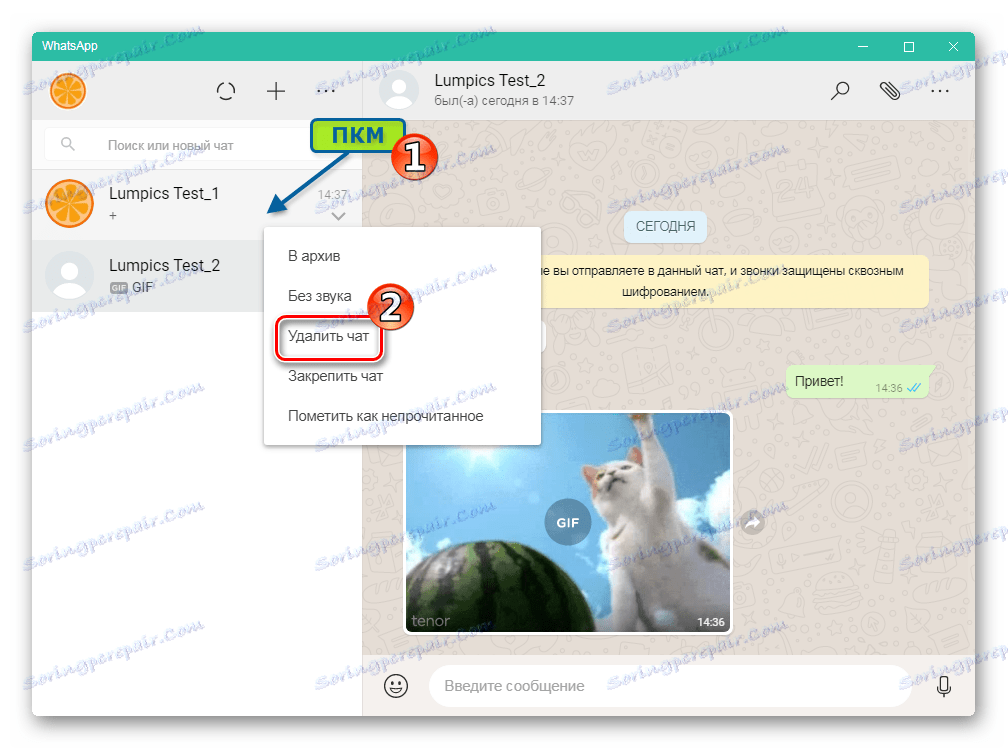
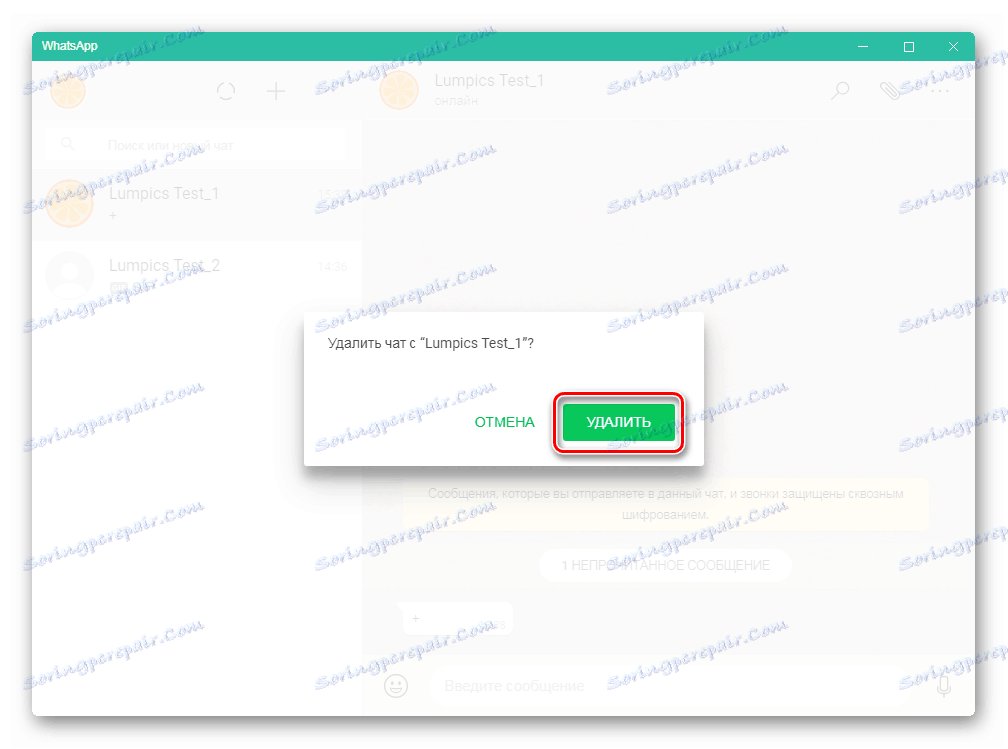
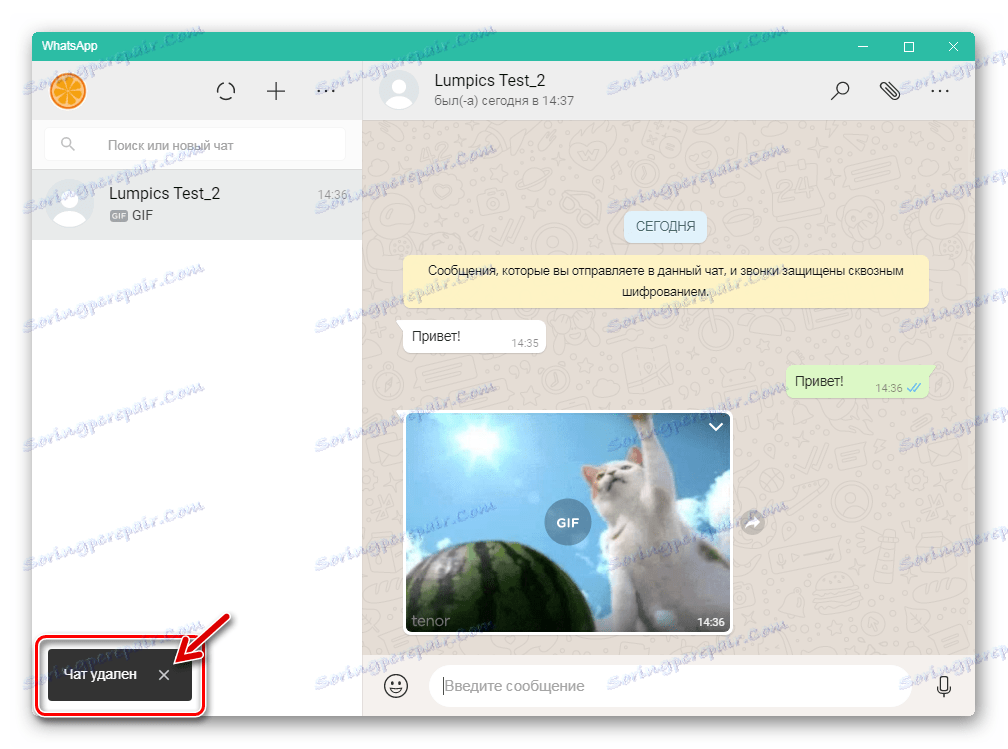
zaključak
U ovom članku ste saznali kako u programu WhatsApp možete izbrisati sve ili pojedinačne poruke, brisati ili potpuno izbrisati razgovore, kao i riješiti se nekoliko ili svih razgovora odjednom. Bez obzira na to koji uređaj, okruženje kojim operativnim sustavom glasnik koristi, zahvaljujući uputama koje nudimo, možete lako postići željeni rezultat.